MediaPlayersvideos 1.1 hirdetések eltávolítása
Eltávolítási Útmutató - MediaPlayersvideos 1.1 hirdetések
Mi az, hogy MediaPlayersvideos 1.1 hirdetések?
Mi az a MediaPlayersvideos 1.1?
A MediaPlayersvideos 1.1 (avagy MediaPlayersvideos) egy potenciálisan kéretlen program, amely megpróbálja elhitetni a potenciális áldozatokkal, hogy fel tudja javítani a videók minőségét a különböző videómegosztó oldalakon. Ha az ön számítógépébe még nem jutott be, fontos, hogy ez így is maradjon, mert egy újabb adware-ről és potenciálisan kéretlen programról van szó, amelynek egyetlen célja, hogy harmadik felek weboldalait hirdesse, méghozzá felugró ablakok segítségével. Sejtéseink szerint azok, akik ezt a bejegyzést olvassák, érdeklődnek a számítógépes vírusok iránt, vagy a MediaPlayersvideos 1.1 áldozatai és szeretnék tudni, hogy mi a teendő. Ha ön az utóbbi okból olvassa cikkünket, legyen nagyon óvatos; ne kattintson rá a hirdetésekre, akármilyen megnyerőnek is tűnnek! Ne feledje, hogy szponzorált linkekkel vannak tele, amelyek előre meghatározott weboldalakra irányítanak át. Előfordulhat az is, hogy a MediaPlayersvideos 1.1 átirányításai kártékony oldalakat nyitnak meg. Fontos nem alábecsülni azt sem, hogy az adware típusú programok gyakran böngészős sütiket használnak, hogy megismerjék a felhasználók internetezési szokásait. Habár azt állítják, hogy az érzékeny adatokhoz nem nyúlnak, nem szabad megfeledkezni arról, hogy az adware-eket cyberbűnözők is irányíthatják, így megfigyelhetnek akár minden billentyűleütést is, amivel a hackerek természetesen fontos személyes adatokhoz juthatnak. Annak ellenére tehát, hogy a MediaPlayersvideos 1.1 önmagában nem rosszindulatú, mégis teljesen felesleges és potenciális veszélyforrás. Mielőbb távolítsa el egy megbízható antispyware programmal! Ilyen például a FortectIntego.
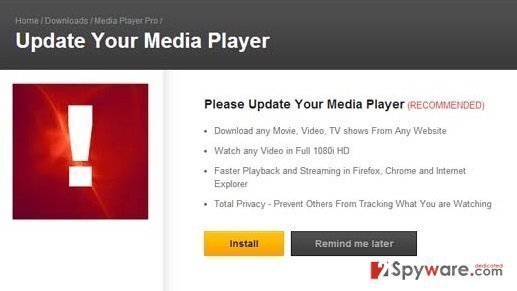
Hogyan juthat a rendszerbe a MediaPlayersvideos 1.1?
A MediaPlayersvideos 1.1-et a potenciálisan kéretlen program közé sorolják, mert ingyenes programok terjesztik, félrevezető módon. Ez a terjesztési mód bundling néven ismeretes, és meglehetősen kétes: a kéretlen programok észrevétlenül is a rendszerbe juthatnak. A különböző bővítményeket, eszköztárakat és kiegészítőket nem mutatják meg egyértelműen a felhasználóknak, így nincs lehetőség megfelelő mérlegelésre. Ha el szeretné kerülni az ilyen kéretlen programmellékleteket, mindig az egyéni/custom (vagy haladó/advanced) telepítési módot válassza és figyeljen oda a telepítők minden lépésére. Keresse meg azokat a jelölőnégyzeteket, amelyek valamilyen ismeretlen program (pl. a MediaPlayersvideos 1.1) telepítését engedélyeznék! Ha ezt nem teszi meg, könnyedén az ön számítógépén is felbukkanhatnak a MediaPlayersvideos 1.1 hirdetései és átirányításai. A szoftver egyébként egy másik trükkös módszert is felhasznál: azt próbálja elhitetni az áldozatokkal, hogy bizonyos programjaik (pl. Java, Flash Player) elavultak. Kérjük, ne dőljön be ezeknek az értesítéseknek, mert csak további adware-eket, böngészőeltérítőket és egyéb potenciálisan kéretlen programokat engedne a számítógépre. Ha meg szeretne szabadulni a tolakodó átirányításoktól, hirdetésektől, értesítésektől és az adware okozta további problémáktól, el kell távolítania a MediaPlayersvideos 1.1-et.
Hogyan távolítható el a MediaPlayersvideos 1.1 vírus?
A MediaPlayersvideos 1.1 átirányításai és felugró hirdetései számos szoftveres problémához vezethetnek, például lassuláshoz, további kártevők bejutásához, vagy akár adatvesztéshez is. Habár nem biztos, hogy ezek közül minden meg fog történni, mégis érdemes mielőbb megtennie a szükséges lépéseket.
A következő programok közül választva automatikusan helyreállíthatja a vírusok okozta kárt: FortectIntego, SpyHunter 5Combo Cleaner, Malwarebytes. Azért ezeket az alkalmazásokat javasoljuk, mert a potenciálisan kéretlen programokat és a vírusokat is minden kapcsolódó fájllal és regisztrációs bejegyzéssel együtt azonosítani képesek.
Manuális Eltávolítási Útmutató - MediaPlayersvideos 1.1 hirdetések
MediaPlayersvideos 1.1 eltávolítása Windows rendszerekből
-
Kattintson ide: Start → Control Panel → Programs and Features (Amennyiben ön Windows XP felhasználó, kattintson ide: Add/Remove Programs.)

-
Amennyiben ön Windows 10 / Windows 8 felhasználó, kattintson a jobb egérgombbal a képernyő bal alsó sarkában. Miután a szükséges Quick Access Menu megjelent, válassza először azt, hogy Control Panel, ezután pedig azt, hogy Uninstall a Program.

-
Távolítsa el a(z) MediaPlayersvideos 1.1 szoftvert és a vele kapcsolatos egyéb programokat
Keressen ki a(z) MediaPlayersvideos 1.1 bejegyzéseit, valamint a többi mostanában telepített, gyanús programét is. -
Távolítsa el őket és kattintson arra, hogy OK a változások elmentéséhez.

MediaPlayersvideos 1.1 eltávolítása Mac OS X rendszerből
-
OS X használata esetén Go gomb a képernyő bal felső részén, majd Applications

-
Applications mappa megjelenése után keresse ki a kártevőt (MediaPlayersvideos 1.1) vagy az egyéb gyanús programokat. Ezután kattintson jobb gombbal ezekre a bejegyzésekre, majd Move to Trash gomb

MediaPlayersvideos 1.1 eltávolítása innen: Microsoft Edge
Microsoft Edge beállításainak visszaállítása (1. módszer):
- Indítsa el a Microsoft Edge alkalmazást, majd kattintson a More gombra (három pont a jobb felső sarokban).
- Kattintson a Settings gombra a további beállítások megjelenítéséhez
-
A Settings ablakban kattintson az Clear browsing data alatti Choose what to clear gombr

-
Válasszon ki mindent, amit törölni szeretne, majd Clear gomb.

-
Ezt követően kattintson jobb gombbal a Start gombra (Windows logó). Válassza a Task Manager lehetőséget.

- A Processes ablakban keresse meg a Microsoft Edge bejegyzést.
-
Kattintson rá jobb gombbal, és válassza a Go to details lehetőséget. Ha a Go to details lehetőség nem látható, kattintson a More details gombra, és ismételje meg az előző lépéseket.


-
A Details fülön keressen meg minden Microsoft Edge nevű bejegyzést. Kattintson rájuk jobb gombbal, és válassza a End Task lehetőséget.

Az Microsoft Edge böngésző visszaállítása (2. módszer)
Ha az 1. módszer nem segített, speciális módon kell visszaállítania az Edge böngészőt
- Megjegyzés: először készítsen biztonsági másolatot adatairól!
- Keresse meg ezt a mappát számítógépén
C:\Users\%username%\AppData\Local\Packages\Microsoft.MicrosoftEdge_8wekyb3d8bbwe. -
Jelölje ki a tartalmát, majd kattintson az egér jobb gombjával. Válassza a Delete lehetőséget.

- Kattintson a Start gombra (Windows logó), majd a Search my stuff mezőbe írja be, hogy window power
-
Kattintson jobb gombbal a Windows PowerShell bejegyzésre, majd válassza a Run as administrator lehetőséget.

- Miután már adminisztrátor, a Windows PowerShell ablaka megjelenik. Illessze be a következő parancsot a PS C:\WINDOWS\system32> sor mögé, majd nyomjon entert:
Get-AppXPackage -AllUsers -Name Microsoft.MicrosoftEdge | Foreach {Add-AppxPackage -DisableDevelopmentMode -Register $($_.InstallLocation)\AppXManifest.xml -Verbose}
Ezt követően már nem szabadna, hogy a MediaPlayersvideos 1.1 továbbra is Microsoft Edge böngészőjében legyen.
MediaPlayersvideos 1.1 eltávolítása innen: Mozilla Firefox (FF)
-
Veszélyes kiterjesztések eltávolítása
Nyissa meg a Mozilla Firefox böngészőt, kattintson a menüikonra (jobb felső sarok), majd Add-ons → Extensions.
-
Válassza ki a(z) MediaPlayersvideos 1.1 elemet és minden egyéb gyanús beépülőt. A bejegyzések törléséhez Remove.

-
Állítsa alaphelyzetbe az Mozilla Firefox böngészőt.
Kattintson a kérdőjelre a jobb felső sarokban található Firefox menüben. Ezután Troubleshooting Information.
-
Ezt követően Reset Firefox to its default state üzenet fogadja egy Reset Firefox gombbal. Kattintson a gombra néhányszor a(z) MediaPlayersvideos 1.1 eltávolításához.

MediaPlayersvideos 1.1 eltávolítása innen: Google Chrome
-
Kártékony beépülők eltávolítása
Nyissa meg a Google Chrome böngészőt, kattintson a menüikonra (jobb felső sarok), majd Tools → Extensions.
-
Válassza ki a(z) MediaPlayersvideos 1.1 bejegyzéseit és minden egyéb kártékony beépülőt, majd a szemetes ikon segítségével távolítsa el őket.

-
Kattintson ismét a menügombra, majd az itt megjelenő Search szekció alatt Settings → Manage Search engines.

-
A következő, Search Engines... menüből távolítsa el a kártékony keresőket. Érdemes csak a Google-t, vagy az ön által korábban használt domaint meghagyni.

-
Állítsa alaphelyzetbe az Google Chrome böngészőt.
Kattintson a menügombra a(z) Google Chrome jobb felső sarkában, majd Settings. -
Görgessen a lap aljára, ott pedig Reset browser settings.

-
A jelenlegi lépés és a(z) MediaPlayersvideos 1.1 eltávolításának befejezéséhez nyomjon Reset gombot.

MediaPlayersvideos 1.1 eltávolítása innen: Safari
-
Veszélyes kiterjesztések eltávolítása
Indítson egy Safari böngészőt, majd a bal felső részen található menüben válassza azt, hogy Safari, ezután pedig azt, hogy Preferences
-
Válassza azt, hogy Extensions. Keressen MediaPlayersvideos 1.1 vagy más gyanús bejegyzést, majd távolítsa el őket: Uninstall gomb

-
Állítsa alaphelyzetbe az Safari böngészőt.
Nyisson Safari böngészőt és kattintson az ablak bal felső részén található menü Safari elemére. Itt válassza azt, hogy Reset Safari...
-
Most egy részletes alaphelyzetbe-állítási ablakot láthat. Általában minden opció be van jelölve, de ha szeretné, megadhatja a helyreállítandó kategóriákat. A kártevő (MediaPlayersvideos 1.1) eltávolításának befejezéshez MediaPlayersvideos 1.1 gombot nyomjon.

Azt tanácsoljuk, hogy a potenciálisan kéretlen program eltávolítása és a böngészők helyreállítása után vizsgálja át a rendszert egy megbízható antispyware programmal. Ezzel megszabadulhat a kártevő (MediaPlayersvideos 1.1) hátramaradt regisztrációs bejegyzéseitől és az esetleges további parazitáktól és malware-fertőzésektől is. Válasszon az általunk ajánlott malware-eltávolítók közül: FortectIntego, SpyHunter 5Combo Cleaner vagy Malwarebytes.




























